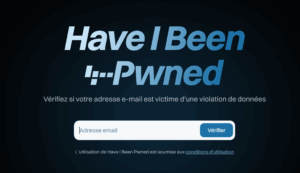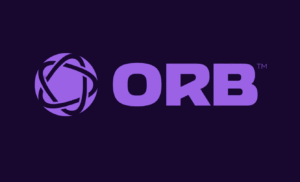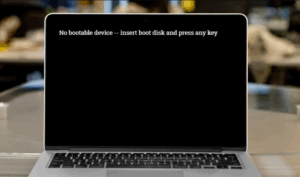Dans ce tutoriel, nous allons voir comment installer Docker sur Debian 11 afin d’utiliser ses premiers containers sous Linux ! Cette installation pas-à-pas repose sur la méthode officielle décrite dans la documentation de Docker. Au-delà des dépendances que nous allons installer et de Docker en lui-même, les ressources de votre machine seront déterminantes pour exécuter plus ou moins de containers Docker.
L’utilisation d’un container reste très pratique pour tester rapidement un logiciel sans affecter la machine hôte, en phase de développement, etc. Un container Docker va permettre d’empaqueter facilement des applications afin de les rendre utilisables sur différentes plateformes. De nos jours, c’est une technologie populaire et appréciée et que l’on utilise aussi bien on-premise que sur les environnements Cloud.
VM vs Conteneur

Pour fonctionner, Docker s’appuie sur différents composants qu’il est important de connaître :
- Docker Engine ou Docker Daemon correspondant au processus qui fait tourner Docker sur le système, en charge de la génération et l’exécution des containers
- Docker Registry est un emplacement de stockage pour héberger les images de containers Docker (il peut être public ou privé)
- Docker Image correspondant à un fichier qui contient la définition d’un container Docker (dépendances, configuration, etc.)
- Docker Client correspondant à l’utilitaire en ligne de commande qui va permettre de gérer les containers (commande « docker« )
- Docker Container correspondant aux containers en eux-mêmes, tout en sachant qu’une image peut permettre de créer plusieurs containers avec chacun un identifiant unique
La documentation de Docker est disponible à cette adresse : docs.docker.com
Installer les dépendances de Docker
Premièrement, nous devons installer les dépendances nécessaires au bon fonctionnement de Docker. Commençons par mettre à jour le cache des paquets :
sudo apt-get update
Puis, exécutez la commande ci-dessous pour installer les paquets :
sudo apt-get install apt-transport-https ca-certificates curl gnupg2 software-properties-common
Ajouter le dépôt officiel Docker
Deuxièmement, nous devons ajouter le dépôt officiel de Docker à notre machine Debian afin de pouvoir récupérer les sources. Commençons par récupérer la clé GPG qui nous permettra de valider les paquets récupérés depuis le dépôt Docker :
sudo curl -fsSL https://download.docker.com/linux/debian/gpg | sudo gpg --dearmor -o /usr/share/keyrings/docker-archive-keyring.gpg
Ensuite, on ajoute le dépôt Docker à la liste des sources de notre machine :
sudo echo "deb [arch=amd64 signed-by=/usr/share/keyrings/docker-archive-keyring.gpg] https://download.docker.com/linux/debian $(lsb_release -cs) stable" | sudo tee /etc/apt/sources.list.d/docker.list
Pour finir, nous devons mettre à jour le cache des paquets pour prendre en compte les paquets de ce nouveau dépôt :
sudo apt-get update
Installation des paquets Docker
sudo apt-get install docker-ce docker-ce-cli containerd.io
Si vous souhaitez que Docker démarre automatiquement avec votre machine Debian, la commande suivante doit être exécutée :
sudo systemctl enable docker
Ensuite, le meilleur moyen de vérifier si Docker est installé, c’est d’exécuter le container nommé « hello-world ». La commande ci-dessous permettra de télécharger l’image de ce container et de l’exécuter.
docker run hello-world
Lorsque ce container sera exécuté, le message « Hello from Docker! » sera retourné dans la console. C’est le signe que les différents composants sont opérationnels et que Docker a pu générer et exécuter le container.

Docker est-il bien installé ?
L’installation des paquets est terminée, mais Docker est-il correctement installé ? Pour répondre à cette question, vous pouvez regarder le statut de Docker, ce qui sera une première indication si le service est identifié sur la machine.
sudo systemctl status docker
Ensuite, le meilleur moyen de vérifier si Docker est installé, c’est d’exécuter le container nommé « hello-world ». La commande ci-dessous permettra de télécharger l’image de ce container et de l’exécuter.
docker run hello-world
Lorsque ce container sera exécuté, le message « Hello from Docker! » sera retourné dans la console. C’est le signe que les différents composants sont opérationnels et que Docker a pu générer et exécuter le container.
Quelle est la version de Docker installée ?
Pour finir avec la phase d’installation, sachez qu’à tout moment vous pouvez voir quelle est la version de Docker que vous utilisez grâce à la commande suivante :
docker --version Docker version 20.10.16, build aa7e414
Quelques commandes Docker
Docker est installé sur notre serveur Debian 11, mais comment faire pour l’utiliser ? Pour finir, nous allons voir quelques commandes utiles qui vous permettront de débuter avec Docker.
- Lister les containers Docker en cours d’exécution
docker ps
Le résultat de la commande permet d’avoir une liste avec différentes informations dont l’ID unique du container, le nom de l’image, et le statut.
- Lister tous les containers Docker enregistrés sur votre machine, peu importe l’état
docker ps -a
- Supprimer un container Docker
A partir d’un ID, il est possible de supprimer un container Docker. Par exemple, cela peut permettre de supprimer le container « hello-world » (ID 3c745b055853 sur ma machine) car il n’a plus d’intérêt.
docker rm 3c745b055853
- Lister les images Docker (disponibles en local)
docker images
ur ma machine Debian 11, l’instance Docker dispose de trois images.
- Supprimer une image Docker
L’image du container « hello-world » peut être supprimée, après avoir arrêté puis supprimé le container associé, via cette commande :
docker rmi hello-world
- Démarrer un container Docker
Avec Docker, on peut démarrer un container existant mais arrêté avec « docker start » mais aussi créer un container et le démarrer avec « docker run« . Un container peut-être démarré en l’appelant par son identifiant :
docker start d964015967b4
- Arrêter un container Docker
La commande ci-dessus stoppe le container Docker avec l’ID « 6108d7c37298 » récupéré via la commande « docker ps ».
docker stop 6108d7c37298
- Télécharger une image Docker à partir de Docker Hub
Le site Docker Hub référence les images Docker, et il est possible de télécharger une image à partir de cette source. Voici un exemple où l’image d’un container Docker Apache est téléchargée :
docker pull httpd
Cette image sera ensuite exploitable pour créer un nouveau container Docker.
Désinstaller Docker
apt-get remove --purge docker*
Ensuite, si vous souhaitez supprimer les conteneurs et les images stockés vous pouvez procéder comme suit :
rm -rf /var/lib/docker Pour supprimer les certificats et fichiers de configurations liées à Docker : rm -rf /etc/docker rm /etc/systemd/system/docker.service rm /etc/init/d/docker
Pour finir et repartir sur de bonnes bases :
apt-get autoremove && apt-get autoclean